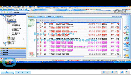在設(shè)置打印機(jī)共享之前,必須保證局域網(wǎng)中的設(shè)備已正常連接。我們將與打印機(jī)直接相連的計(jì)算機(jī)稱為A,網(wǎng)絡(luò)中的其他的計(jì)算機(jī)稱為B。
一、安裝與共享本地打印機(jī)
首先要在A主機(jī)上添加本地打印機(jī)。以Windows XP中為例,步驟如下:
(一)開始→ 設(shè)置→打印機(jī)和傳真→打開“打印機(jī)和傳真”窗口,在該窗口中可以管理和設(shè)置現(xiàn)有的打印機(jī),也可以添加新的打印機(jī)。
(二)單擊左側(cè)“打印機(jī)任務(wù)” →“添加打印機(jī)” →啟動(dòng)“添加打印機(jī)”向?qū)АT撓驅(qū)⑻崾竞蛶椭脩敉瓿杀镜卮蛴C(jī)的安裝。
(三)點(diǎn)擊“下一步” →“本地或網(wǎng)絡(luò)打印機(jī)” →選擇“連接到此計(jì)算機(jī)的本地打印機(jī)”選項(xiàng)。
(四)點(diǎn)擊“下一步”,系統(tǒng)將檢測打印機(jī)端口,并自動(dòng)安裝與本地計(jì)算機(jī)相連的打印機(jī)驅(qū)動(dòng)程序。如果打印機(jī)端口連接有問題,系統(tǒng)會(huì)出現(xiàn)“新打印機(jī)檢測”,點(diǎn)擊“下一步”按鈕,彈出“選擇打印機(jī)端口”對(duì)話框,選擇“使用以下端口(LTP1:推薦使用的端口)”,單擊“下一步”按鈕,彈出“選擇打印機(jī)型號(hào)”對(duì)話框,選擇打印機(jī)的生產(chǎn)廠商和型號(hào)。其中,“制造商”列表列出了Windows XP支持的打印機(jī)的制造商。如果在“打印機(jī)”列表框中沒有列出所使用的打印機(jī),說明Windows XP不支持該型號(hào)的打印機(jī),則可以使用打印機(jī)自身附帶的支持Windows XP的打印驅(qū)動(dòng)程序或者從網(wǎng)上下載。
(五)點(diǎn)擊“下一步” →“命名您的打印機(jī)” →設(shè)置打印機(jī)的名稱。
(六)單擊“下一步” →“打印機(jī)共享” →選中“共享名” →輸入該打印機(jī)在網(wǎng)絡(luò)中的共享名稱,將此打印機(jī)設(shè)置為共享。
(七)點(diǎn)擊“下一步”按鈕,可以選擇是否測試打印效果。
(八)點(diǎn)擊“下一步” →彈出“正在完成添加打印機(jī)向?qū)А睂?duì)話框中,顯示了前幾步設(shè)置的所有信息。如果需要修改的內(nèi)容,點(diǎn)擊“上一步”可以回到相應(yīng)的位置修改。
(九)如果確認(rèn)設(shè)置無誤,點(diǎn)擊“完成”按鈕,安裝完畢。
二、配置網(wǎng)絡(luò)協(xié)議
為了確保主機(jī)A和主機(jī)B能夠順利訪問打印機(jī),必須在兩臺(tái)主機(jī)上都安裝“文件和打印機(jī)的共享協(xié)議”。
右擊桌面上的“網(wǎng)上鄰居”,選擇“屬性”命令,進(jìn)入到“網(wǎng)絡(luò)連接”窗口,右鍵單擊“本地連接”圖標(biāo),選擇“屬性”命令,如果在“常規(guī)”選項(xiàng)卡的“此連接使用下列項(xiàng)目”列表中沒有“Microsoft網(wǎng)絡(luò)的文件和打印機(jī)共享”,則需要單擊“安裝”按鈕,在彈出的對(duì)話框中選擇“服務(wù)”,然后點(diǎn)擊“添加”,在“選擇網(wǎng)絡(luò)服務(wù)”窗口中選擇“文件和打印機(jī)共享”,最后單擊“確定”按鈕即可完成。
三、在主機(jī)B上添加網(wǎng)絡(luò)打印機(jī)
打印機(jī)已經(jīng)在主機(jī)A上設(shè)置為共享,主機(jī)B可以利用局域網(wǎng)添加網(wǎng)絡(luò)打印機(jī)。
(一)添加網(wǎng)絡(luò)打印機(jī)的第一步、第二步與本地打印機(jī)相同,在執(zhí)行第三步時(shí),選擇“網(wǎng)絡(luò)打印機(jī)或連接到其他計(jì)算機(jī)的打印機(jī)” →“下一步”,然后用戶可以設(shè)置查找打印機(jī)的方式。
(二)選中“瀏覽打印機(jī)”選項(xiàng),單擊“下一步”,在“共享打印機(jī)”列表框中列出了域中的所有共享打印機(jī)以及與打印機(jī)連接的計(jì)算機(jī)。如果局域網(wǎng)中有多臺(tái)打印機(jī),用戶可以在這里選中適合自己的打印機(jī)。或者選中“連接到這臺(tái)打印機(jī)”,在名稱文本框中輸入打印機(jī)所在局域網(wǎng)中的位置及名稱,進(jìn)行搜索。
(三)點(diǎn)擊“下一步” →用戶可以設(shè)置是否將打印機(jī)設(shè)置為默認(rèn)打印機(jī)。
(四)點(diǎn)擊“下一步”按鈕 ,在彈出的對(duì)話框中,顯示了用戶設(shè)置的網(wǎng)絡(luò)打印機(jī)的情況,點(diǎn)擊 “完成”后,就可以像使用本地打印機(jī)一樣地使用網(wǎng)絡(luò)打印機(jī)了。
四、打印機(jī)的使用限制
完成打印機(jī)的共享設(shè)置后,局域網(wǎng)內(nèi)的非法用戶也可以使用共享打印機(jī),從而造成打印任務(wù)過多,打印混亂的局面。為了阻止非法用戶對(duì)打印機(jī)隨意進(jìn)行共享,我們可以通過設(shè)置賬號(hào)使用權(quán)限來對(duì)打印機(jī)的使用對(duì)象進(jìn)行限制。用戶在進(jìn)行共享打印操作時(shí),系統(tǒng)會(huì)彈出身份驗(yàn)證對(duì)話框,要求輸入共享訪問賬號(hào),只有登錄成功,用戶才能正常進(jìn)行共享打印操作。
單擊“開始” →“運(yùn)行” →輸入“gpedit.msc”命令,進(jìn)入系統(tǒng)的組策略控制界面;依次展開該控制界面左側(cè)列表窗格中的“計(jì)算機(jī)配置”→“Windows設(shè)置” →“安全設(shè)置” →“本地策略” →“安全選項(xiàng)”,最后找到目標(biāo)組策略“網(wǎng)絡(luò)訪問:本地賬戶的共享和安全模式”,同時(shí)用鼠標(biāo)雙擊目標(biāo)組策略選項(xiàng),選用“經(jīng)典---對(duì)本地用戶進(jìn)行身份驗(yàn)證,不改變其本來身份”模式,系統(tǒng)就會(huì)對(duì)共享打印機(jī)的用戶進(jìn)行強(qiáng)制身份驗(yàn)證,這樣就能保證只有合法用戶才能夠訪問網(wǎng)絡(luò)中共享的打印機(jī)。
五、打印故障診斷
經(jīng)過以上步驟的設(shè)置后,局域網(wǎng)中的計(jì)算機(jī)就可以訪問共享打印機(jī)了,但是由于個(gè)別計(jì)算機(jī)的設(shè)置問題,在訪問共享打印機(jī)時(shí),有時(shí)會(huì)出現(xiàn)提示信息“計(jì)算機(jī)無法訪問,您可能沒有權(quán)限使用網(wǎng)絡(luò)資源.請與這臺(tái)服務(wù)器的管理員聯(lián)系”,這時(shí)我們就需要考慮一下幾個(gè)方面的問題:
(一)安裝NWlink IPX/SPX/NetBIOS Compatible Transport Protocol協(xié)議。右擊桌面上的“網(wǎng)上鄰居”,選擇“屬性”命令,進(jìn)入到“網(wǎng)絡(luò)連接”窗口,右鍵單擊“本地連接”圖標(biāo),選擇“屬性”命令,單擊“安裝”→“協(xié)議“→“添加”→IPX/SPX。
(二)開啟guest賬號(hào):我的電腦→控制面板→用戶賬戶→啟用guest賬戶。
(三)右擊我的電腦→屬性→計(jì)算機(jī)名,查看該選項(xiàng)卡中出現(xiàn)的局域網(wǎng)工作組名稱,確保主機(jī)A和主機(jī)B在同一工作組中。
(四)使用windows XP防火墻的例外:windows XP防火墻在默認(rèn)狀態(tài)下是全面啟用的,這意味著運(yùn)行計(jì)算機(jī)的所有網(wǎng)絡(luò)連接,難于實(shí)現(xiàn)網(wǎng)上鄰居共享。同時(shí),由于windows 防火墻默認(rèn)狀態(tài)下是禁止“文件與打印機(jī)共享的”,所以,啟用了防火墻,往往不能共享打印,解決辦法是:進(jìn)入“本地連接”→“屬性”→“高級(jí)”→“設(shè)置”→“常規(guī)”→選擇關(guān)閉防火墻。
(五)刪除“拒絕從網(wǎng)絡(luò)上訪問這臺(tái)計(jì)算機(jī)”項(xiàng)中的guest賬戶:運(yùn)行→輸入“gpedit.msc”命令→本地計(jì)算機(jī)→計(jì)算機(jī)配置→windows設(shè)置→安全設(shè)置→本地策略→用戶權(quán)利指派→雙擊“拒絕從網(wǎng)絡(luò)訪問這臺(tái)計(jì)算機(jī)”→刪除“guest”賬戶。
(六)取消“使用簡單文件共享”方式:資源管理器→工具→文件夾選項(xiàng)→查看→去掉“使用簡單文件共享推薦)”前面的勾。
核心關(guān)注:拓步ERP系統(tǒng)平臺(tái)是覆蓋了眾多的業(yè)務(wù)領(lǐng)域、行業(yè)應(yīng)用,蘊(yùn)涵了豐富的ERP管理思想,集成了ERP軟件業(yè)務(wù)管理理念,功能涉及供應(yīng)鏈、成本、制造、CRM、HR等眾多業(yè)務(wù)領(lǐng)域的管理,全面涵蓋了企業(yè)關(guān)注ERP管理系統(tǒng)的核心領(lǐng)域,是眾多中小企業(yè)信息化建設(shè)首選的ERP管理軟件信賴品牌。
轉(zhuǎn)載請注明出處:拓步ERP資訊網(wǎng)http://m.hanmeixuan.com/
本文標(biāo)題:局域網(wǎng)內(nèi)打印機(jī)的共享設(shè)置
本文網(wǎng)址:http://m.hanmeixuan.com/html/support/111215881.html